Eve-NG Lab平台使用
Eve-NG Lab平台使用
上篇博客我们已经通过OVF包在VMWare上安装好了EVE-NG, 并且成功启动并登录EVE的Web界面, 也就是EVE Lab平台
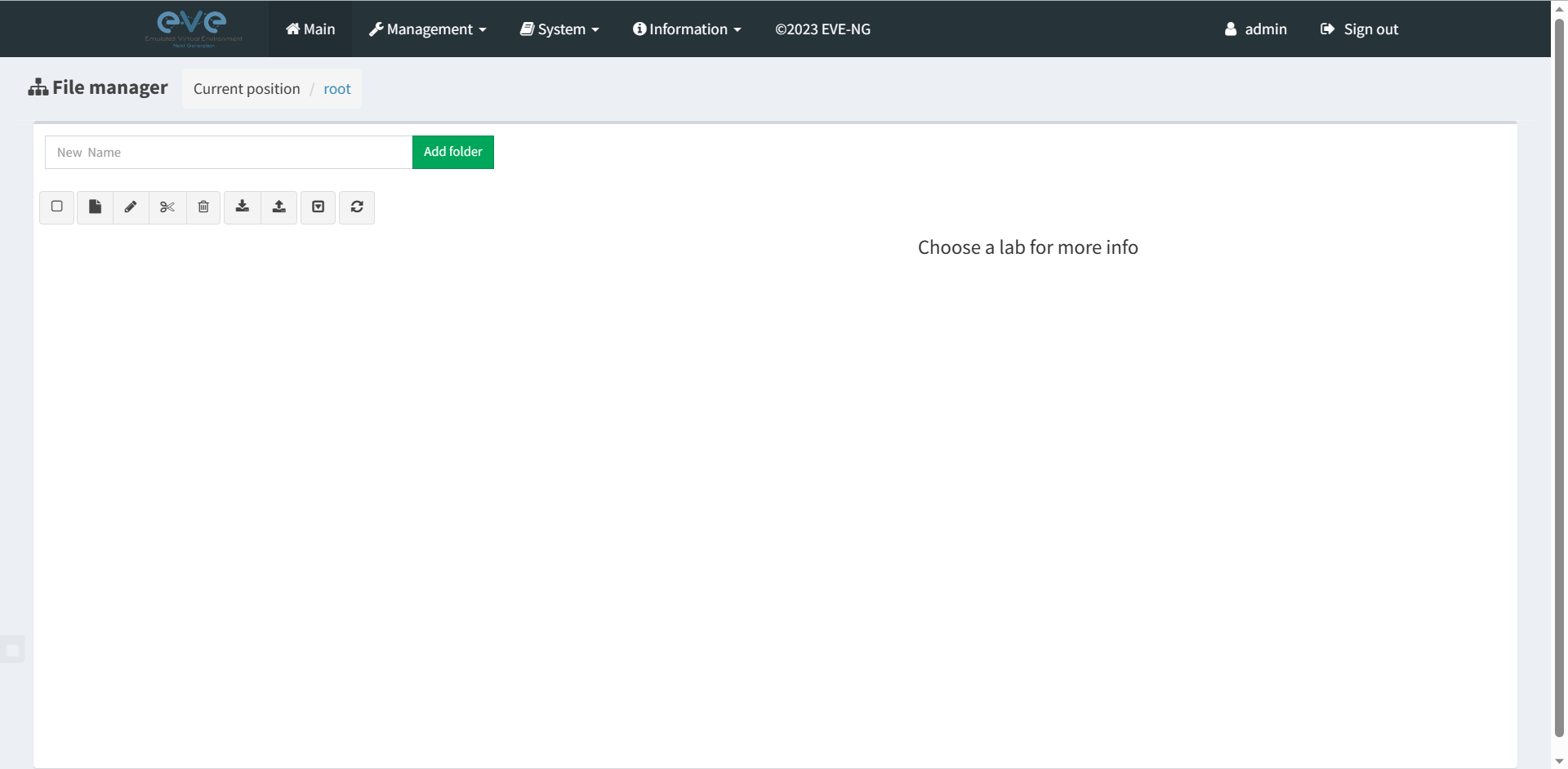
1 Lab平台UI控件介绍
Main界面
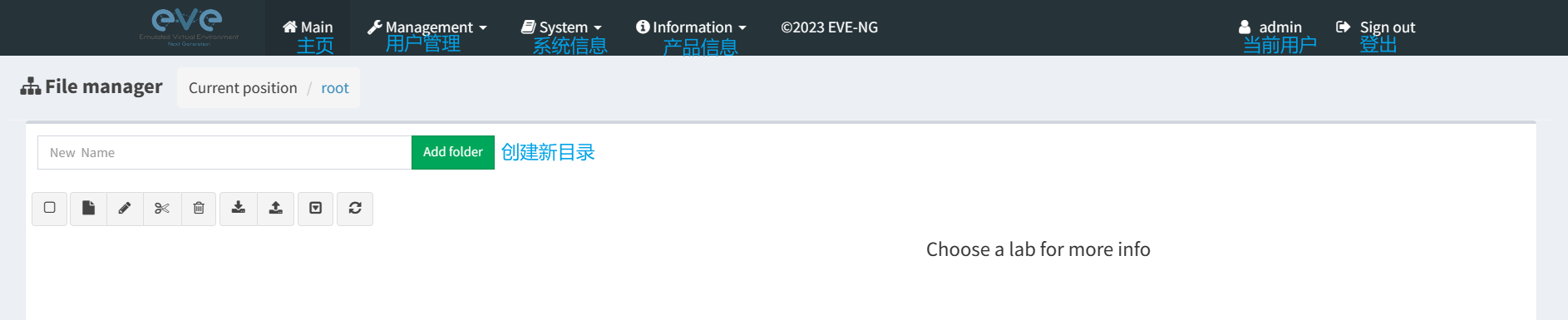
Management界面
主要是登录用户的信息
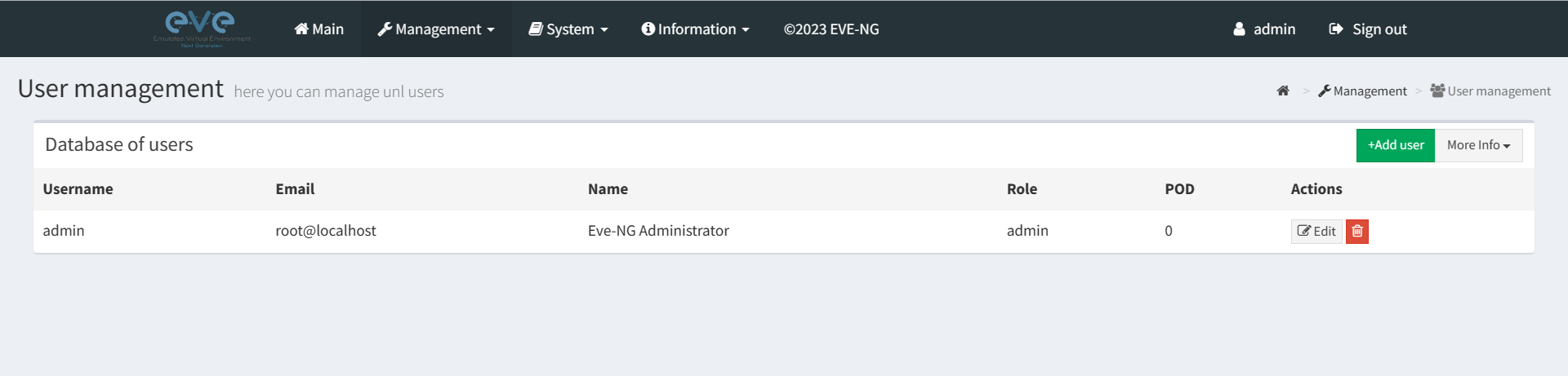
System界面
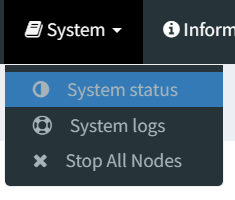
System status 系统状态
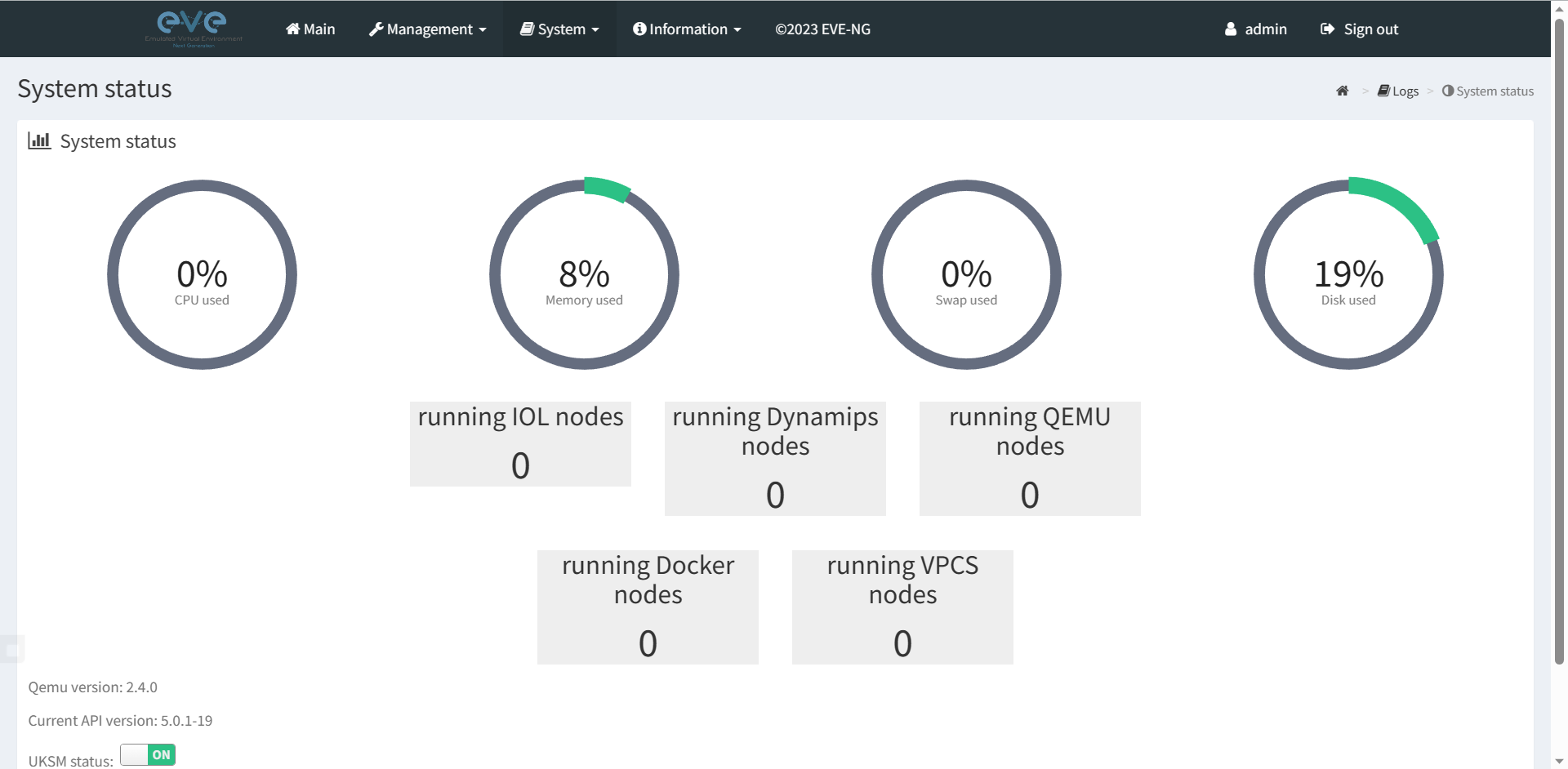
System logs 系统日志
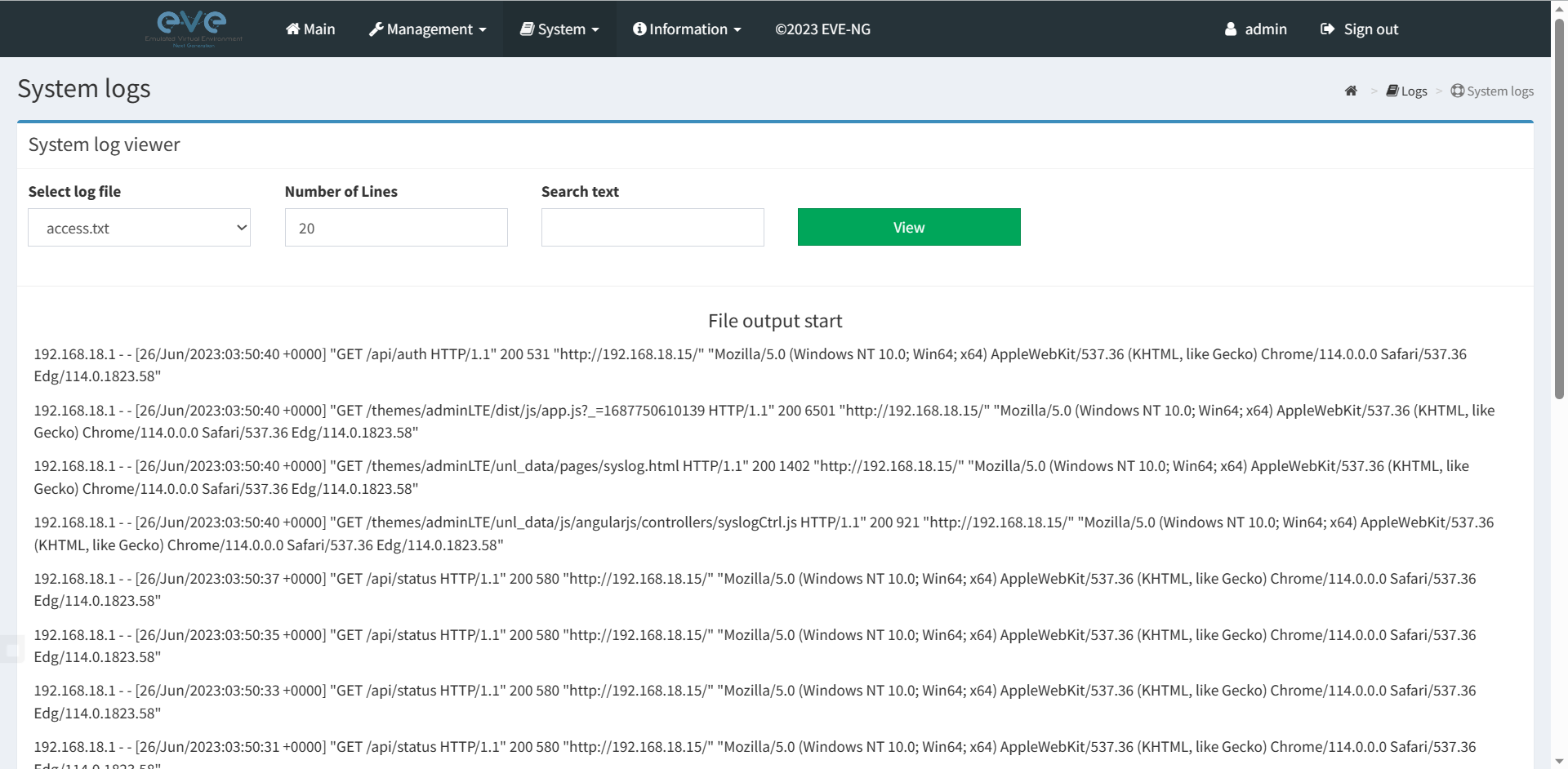
Stop All Nodes
不是很懂干啥的
Information界面
没啥好看的
2 新建Lab
进行组网实验的前提就是一个Lab文件, 点击Lab文件管理区, 新建一个lab文件, 按照内容填填保存就好
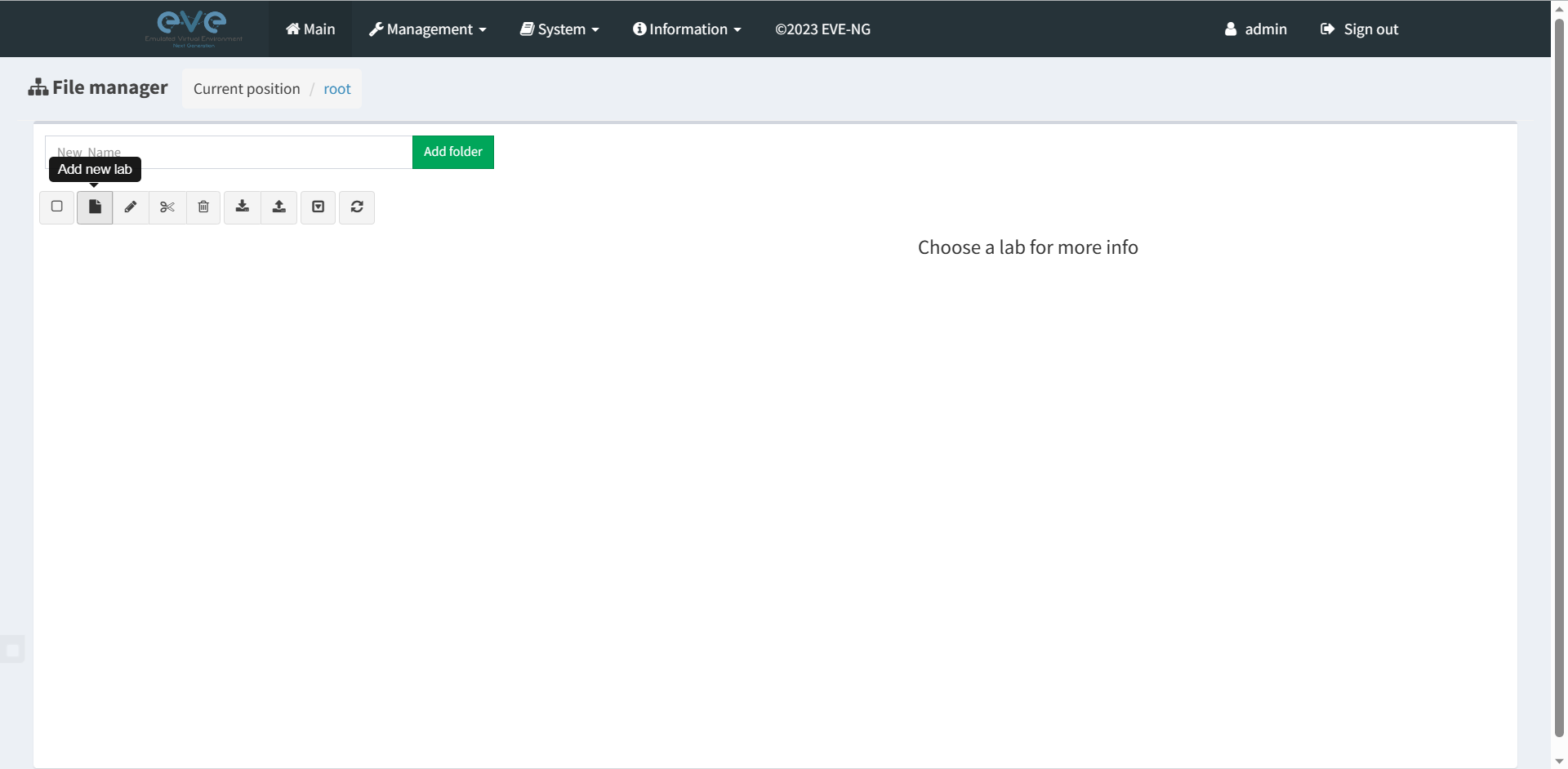
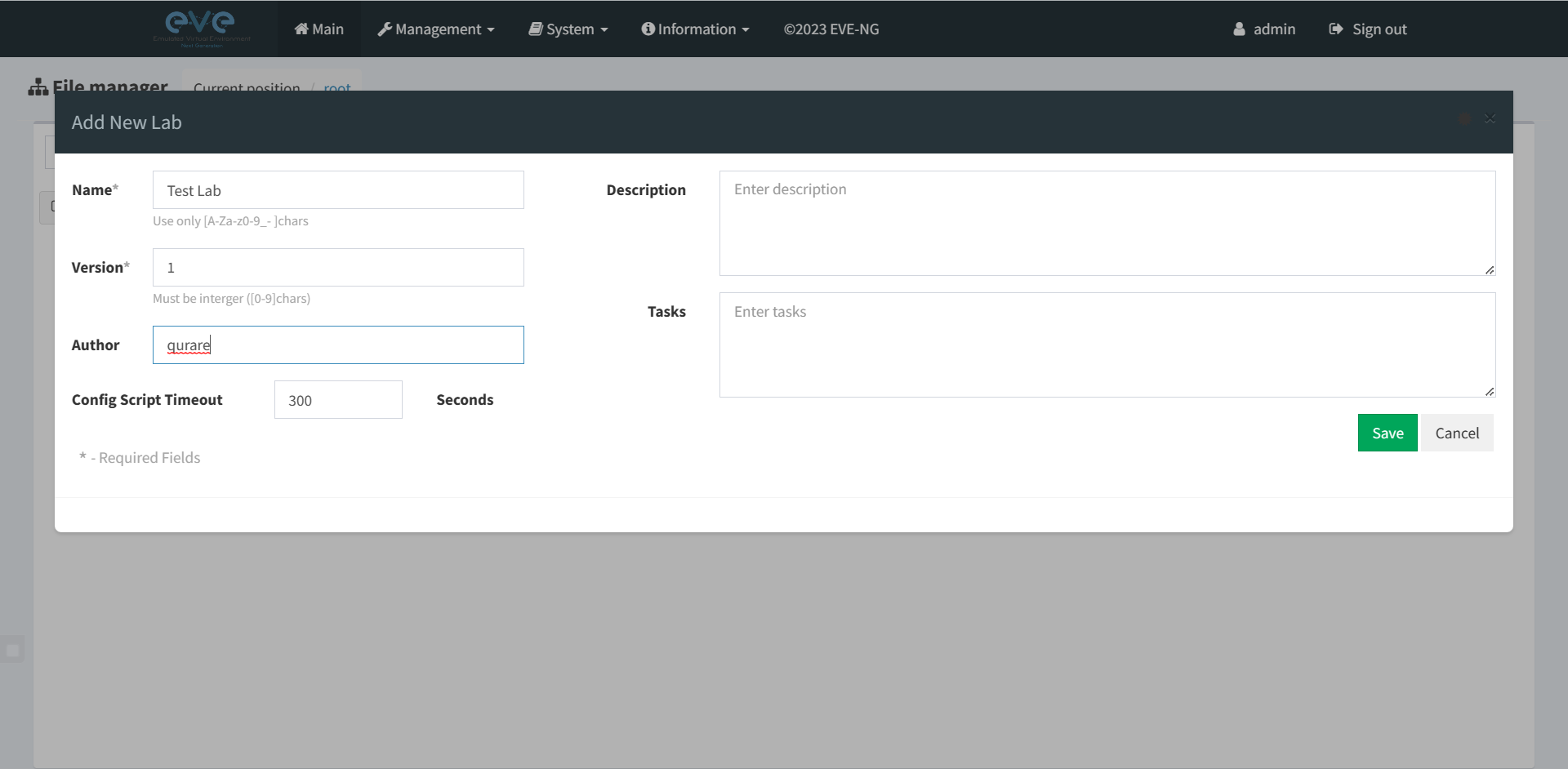
点击保存后会自动进入该lab文件, 开始里面啥都没有, 鼠标移动到左侧工具栏可以将其唤出
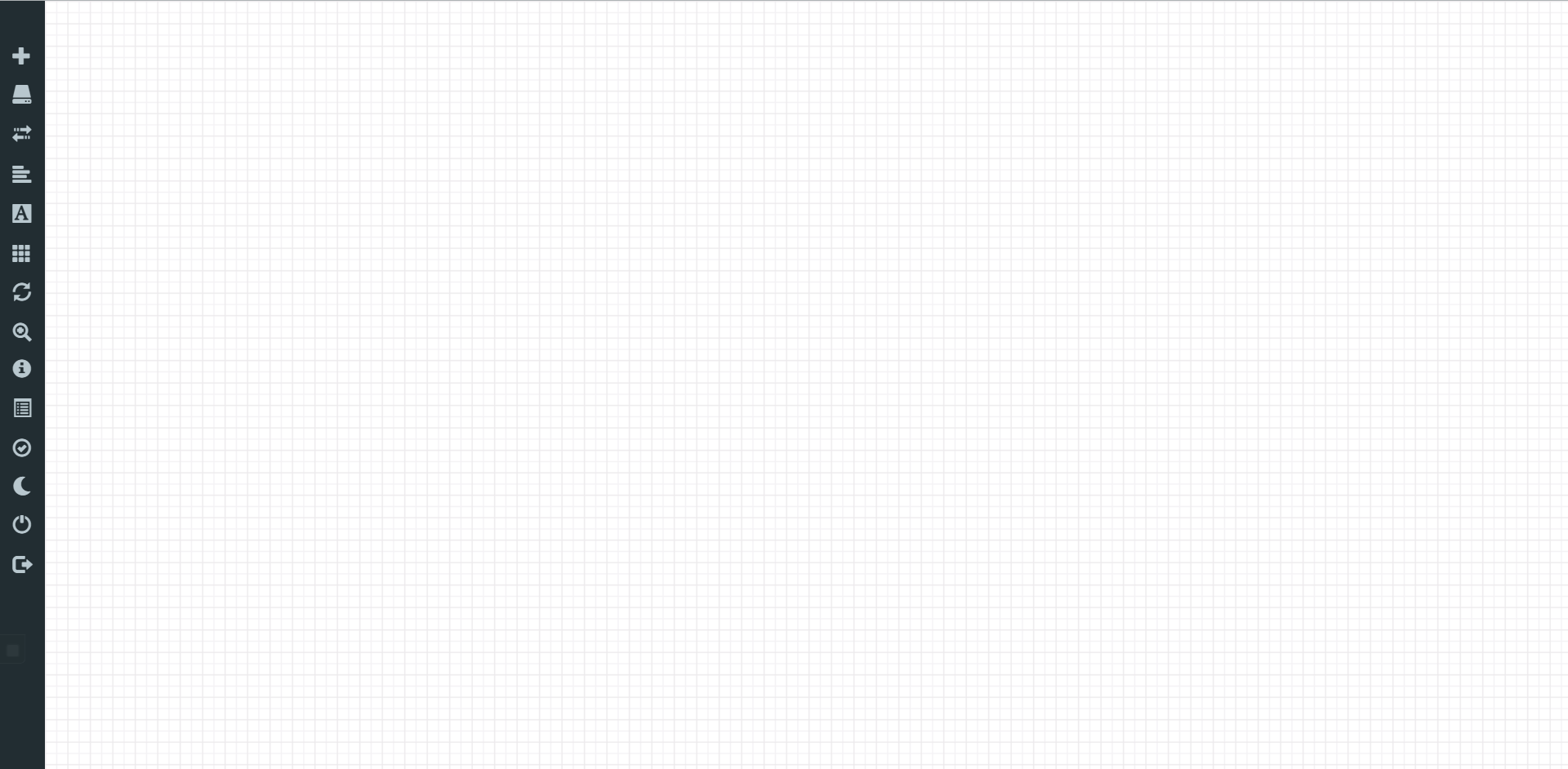
2.1 左侧工具栏介绍
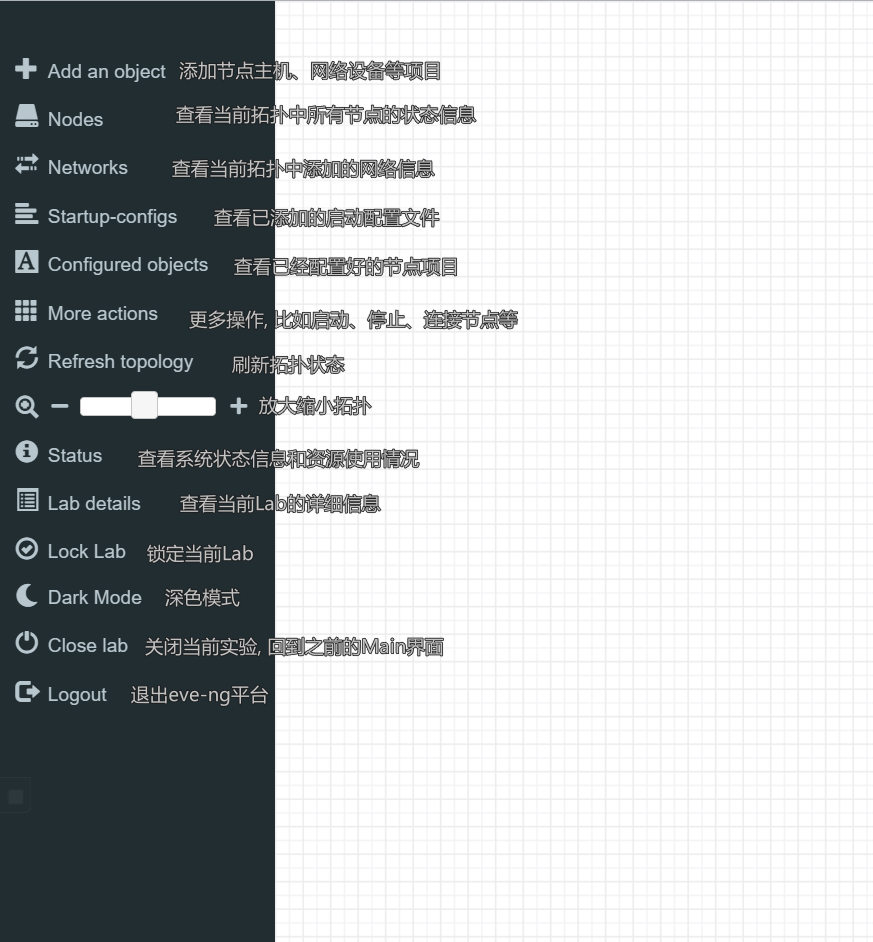
Add an object
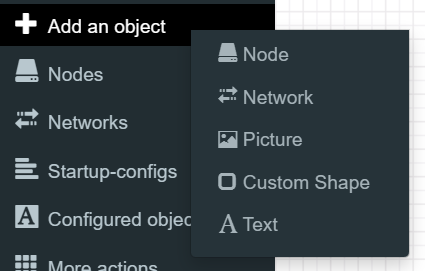
可以看见这里可以添加网络节点、网络、图片、自定义图形以及文本, 重点介绍前两个
-
点击添加节点(Nodes)后会弹出这个界面, 有蓝色高亮的选项表示可选, 当前只有一台虚拟PC可以使用, 其他显示灰色的设备是模拟器支持但是需要在主机上安装才能使用的
![image-20230626144847340]()
这些参数应该都能看懂吧, 修改好就直接save
![image-20230626145036886]()
这样一台主机就出现在拓扑上了
![image-20230626145546263]()
-
点击Network会添加一台简易的交换机
![image-20230626145707219]()
![image-20230626145727265]()
可以长按插头图标并与其他设备连接, 由于这只是简易的交换机, 所以不需要对其指定端口

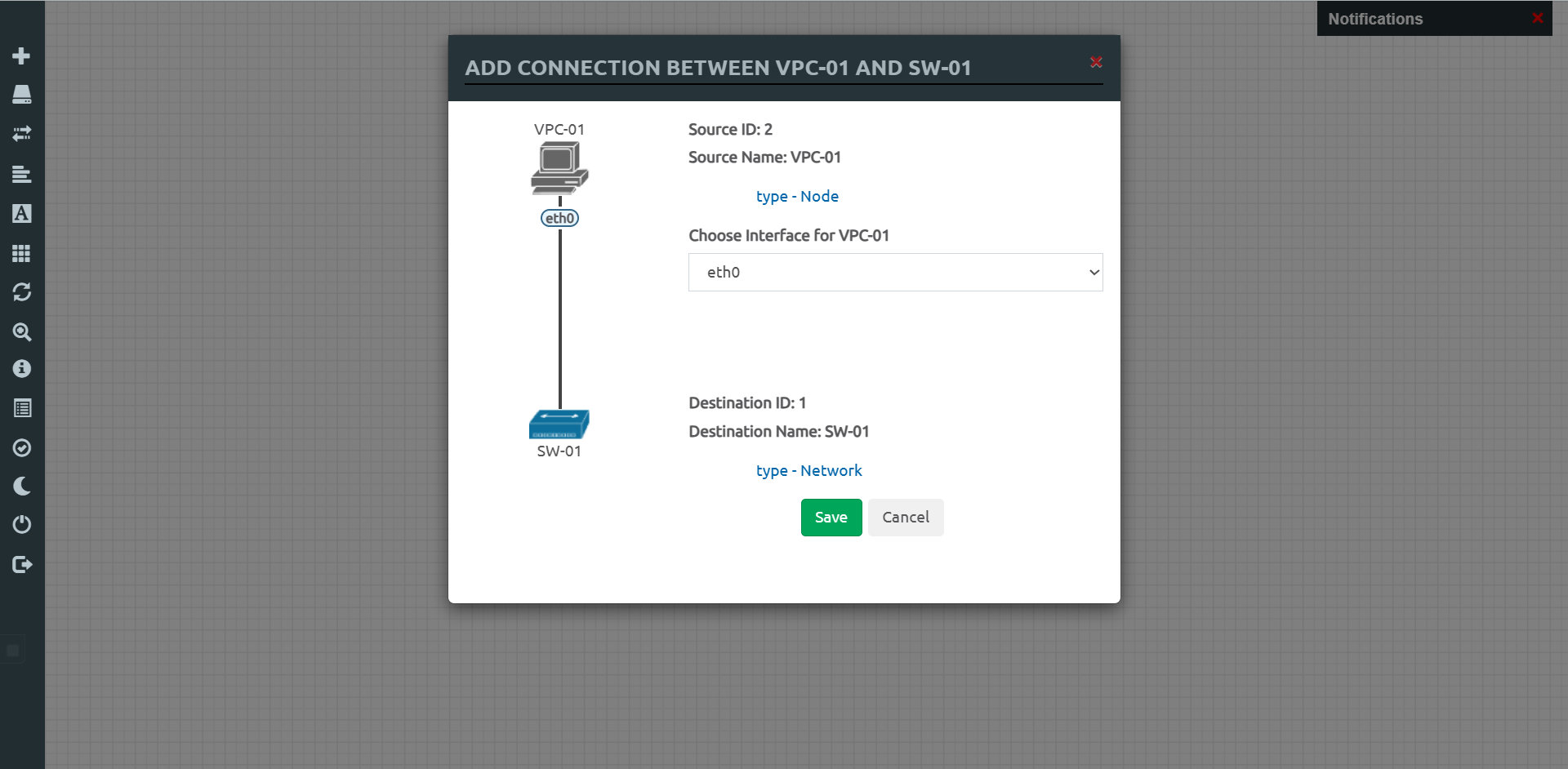
右键设备可以对其进行操作
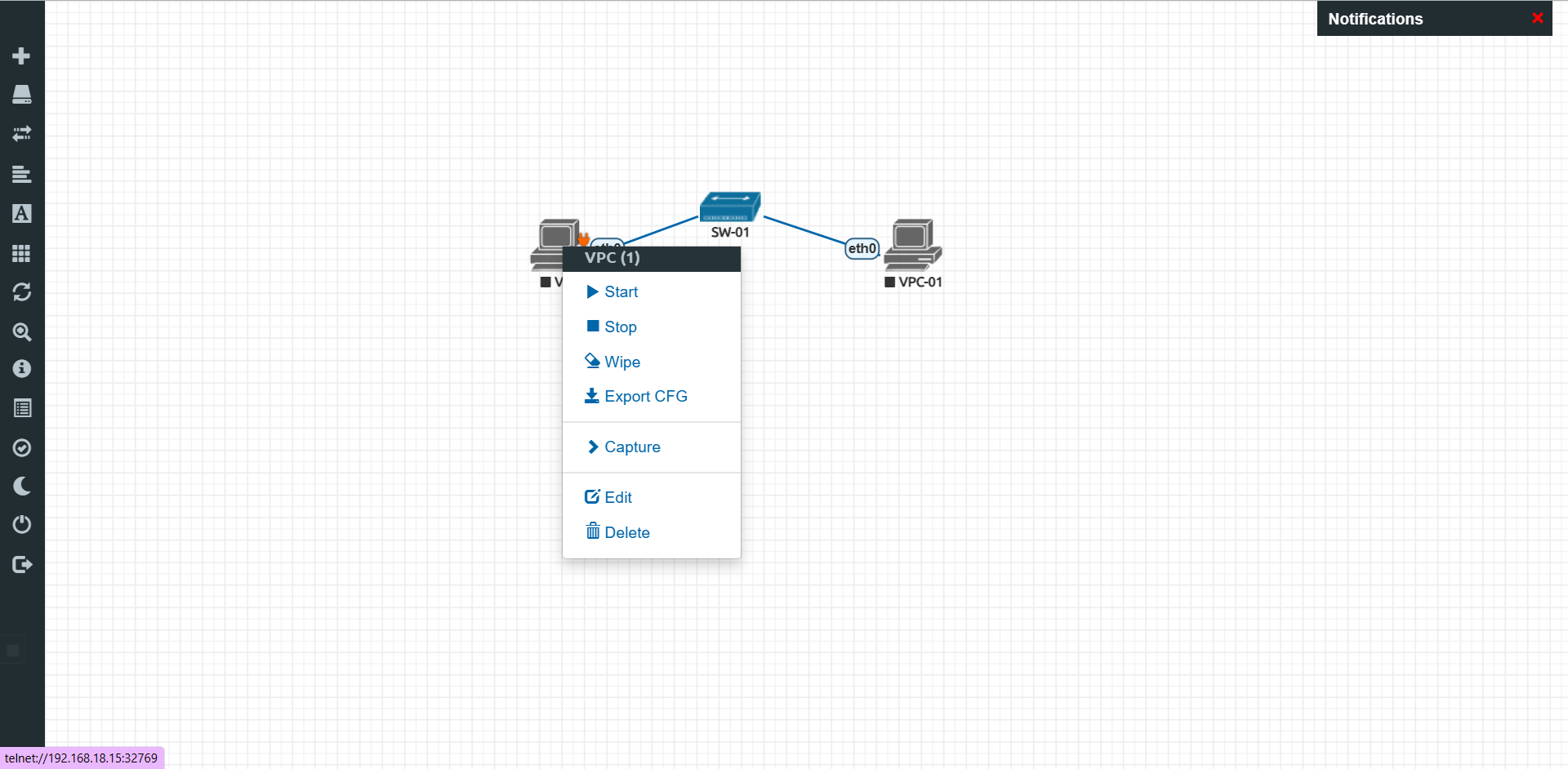
双机VPC可以使用本机的Telnet程序进行连接
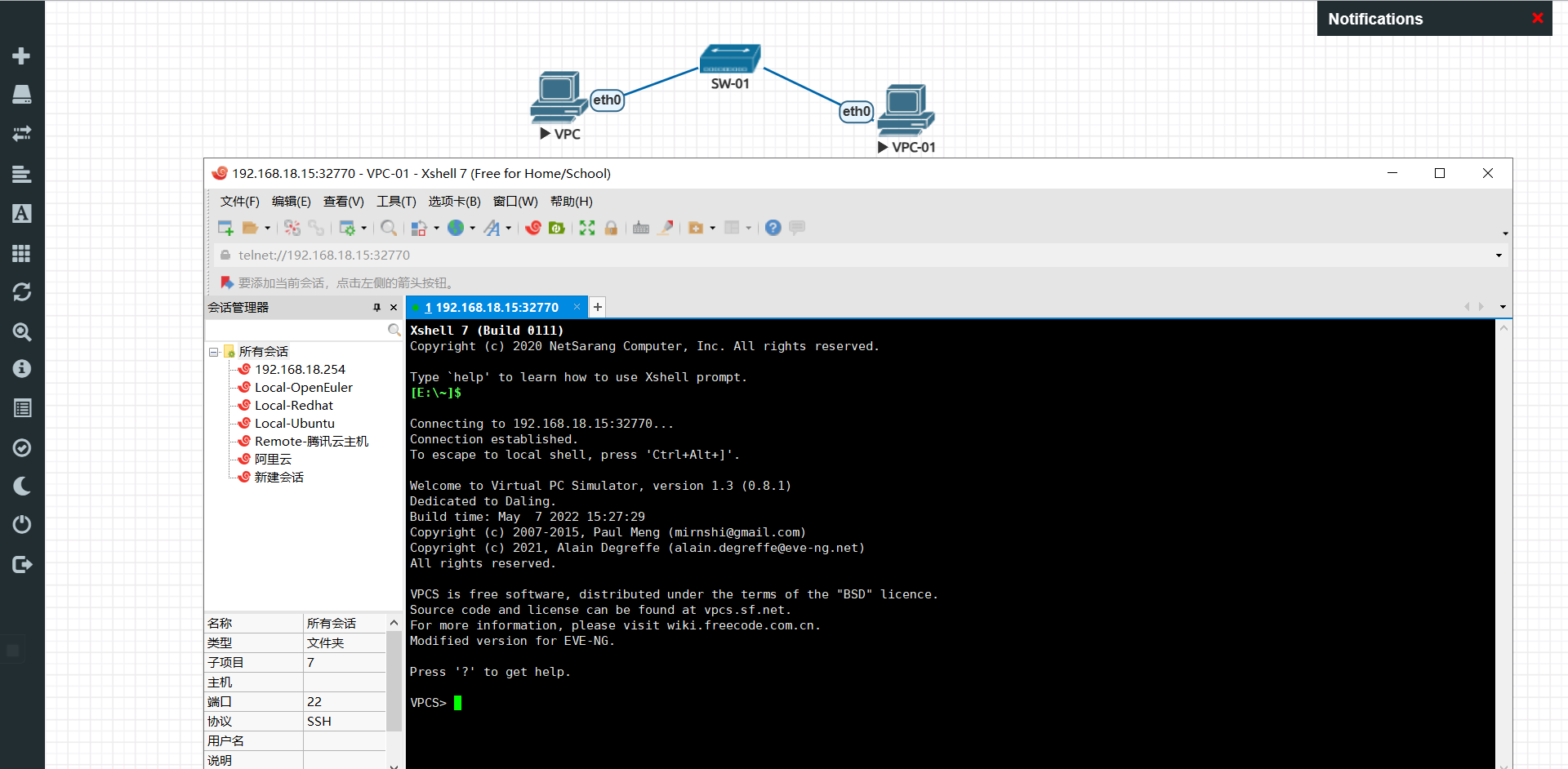
如果你无法唤起本机的Telnet工具, 比如Xshell、Putty、SecureCRT等, 可以尝试修改本机的注册表:
找到\HKEY_CLASSES_ROOT\telnet\shell\open\command
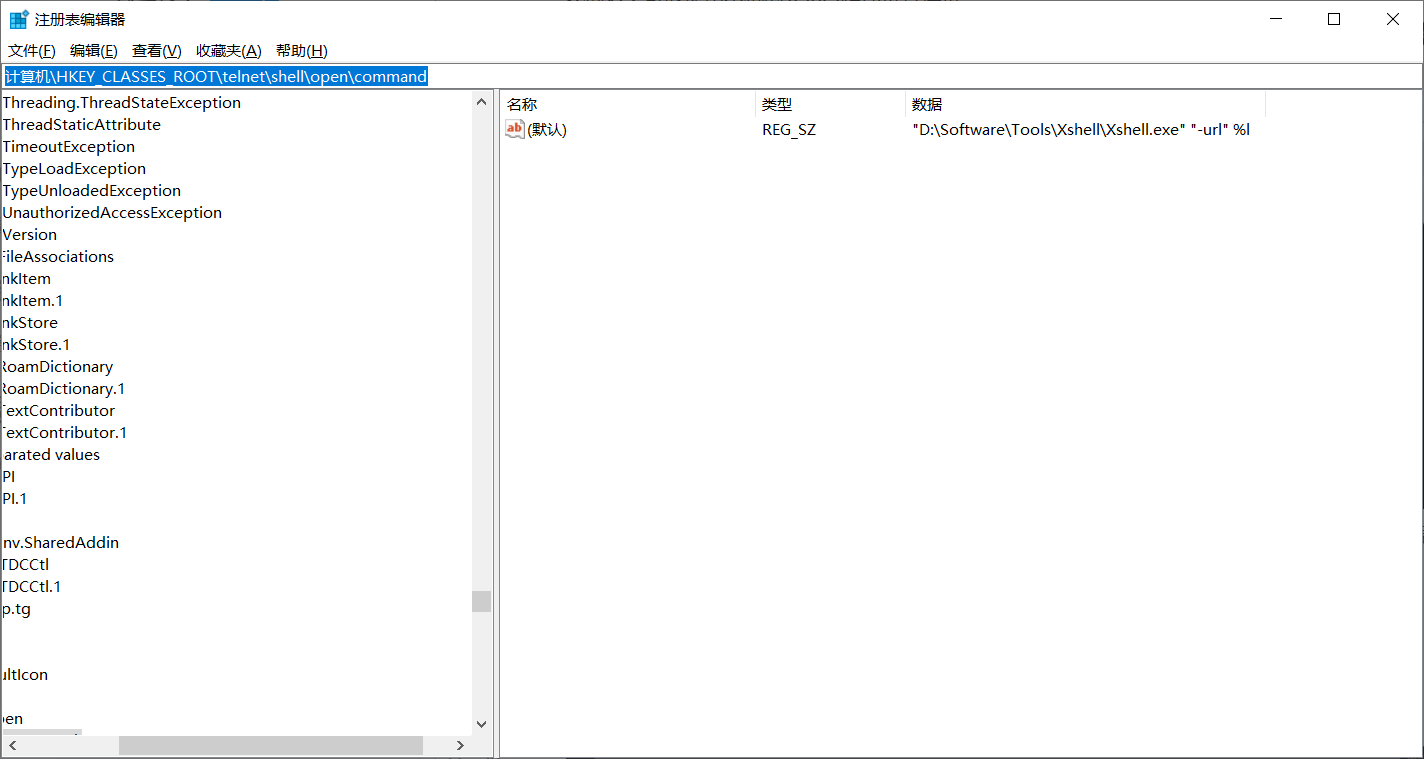
其默认值为
"C:\Windows\System32\rundll32.exe" "C:\Windows\System32\url.dll",TelnetProtocolHandler %l
可以将其改为
"[你需要在使用Telnet时唤起的应用程序路径]" "url" %l
如我的
"D:\Software\Tools\Xshell\Xshell.exe" "-url" %l
然后就可以正常使用Telnet了
Nodes
点击node可以看到之前我们添加的所有节点的信息, 我们这里只有一台虚拟PC
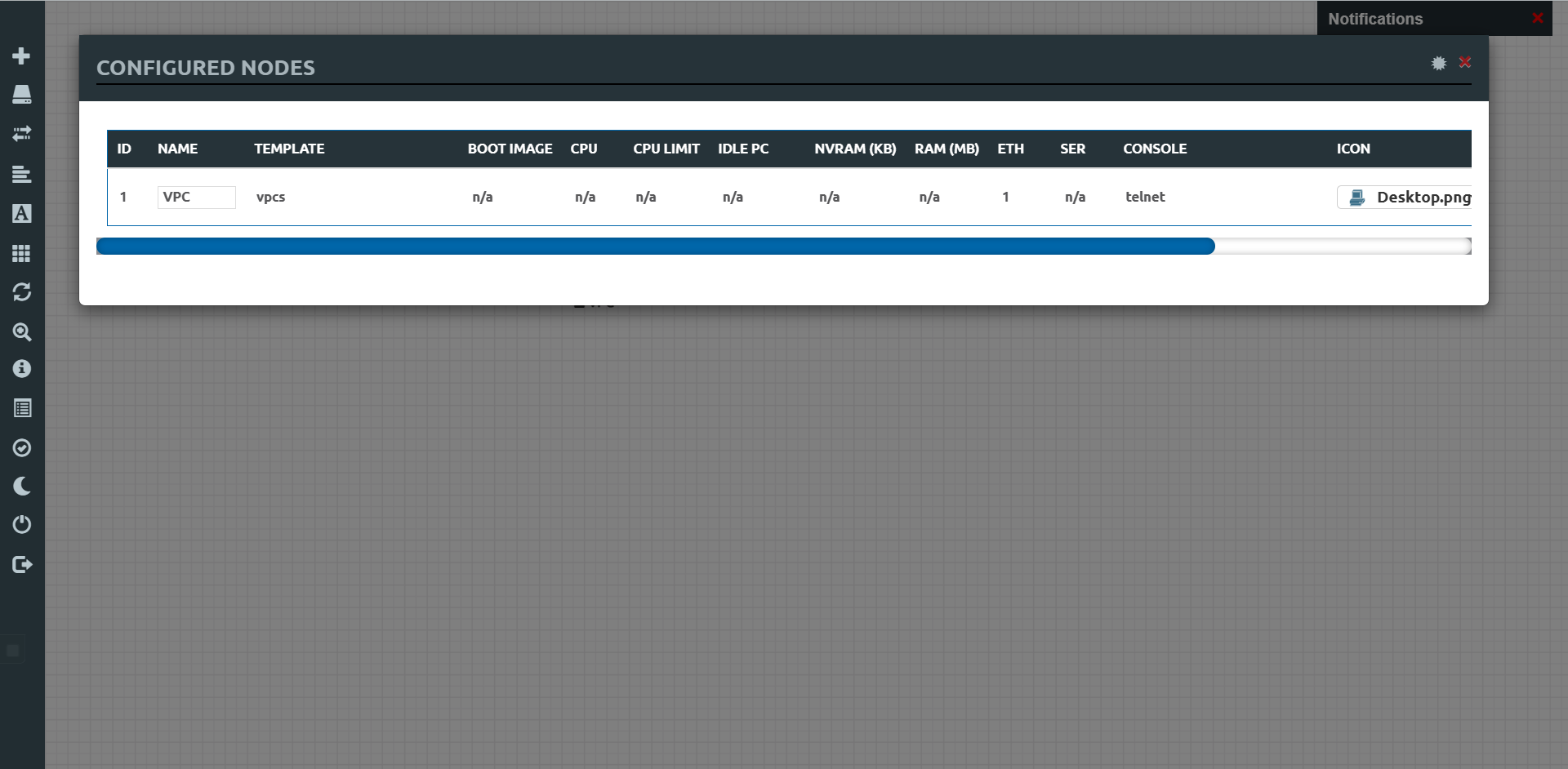
Networks
查看交换设备的状态
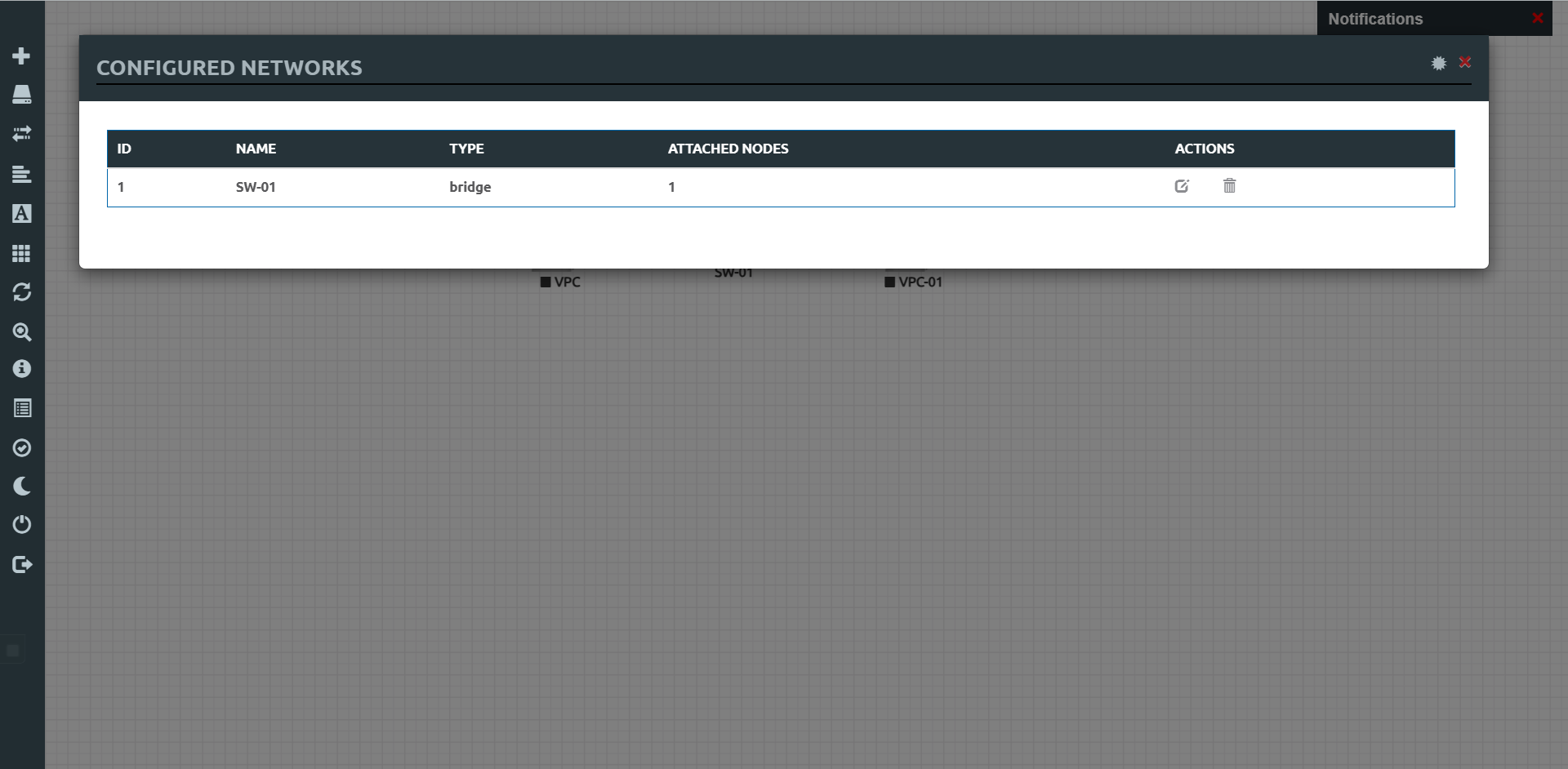
More actions
这里可以批量对设备进行操作
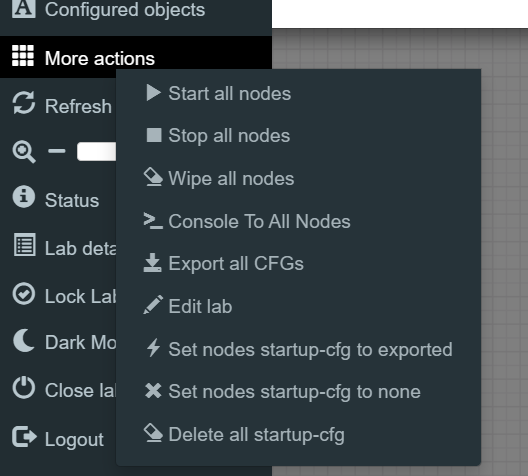
Close Lab
退出当前Lab, 但前提是为Lab内所有设备断电退出后回到Main界面, 此时Main界面也能看到之前创建的Lab

差不多就先讲到这吧
参考教程:
本文来自博客园,作者:Qurare,严禁转载至CSDN平台, 其他转载请注明原文链接:https://www.cnblogs.com/konjac-wjh/p/17505807.html

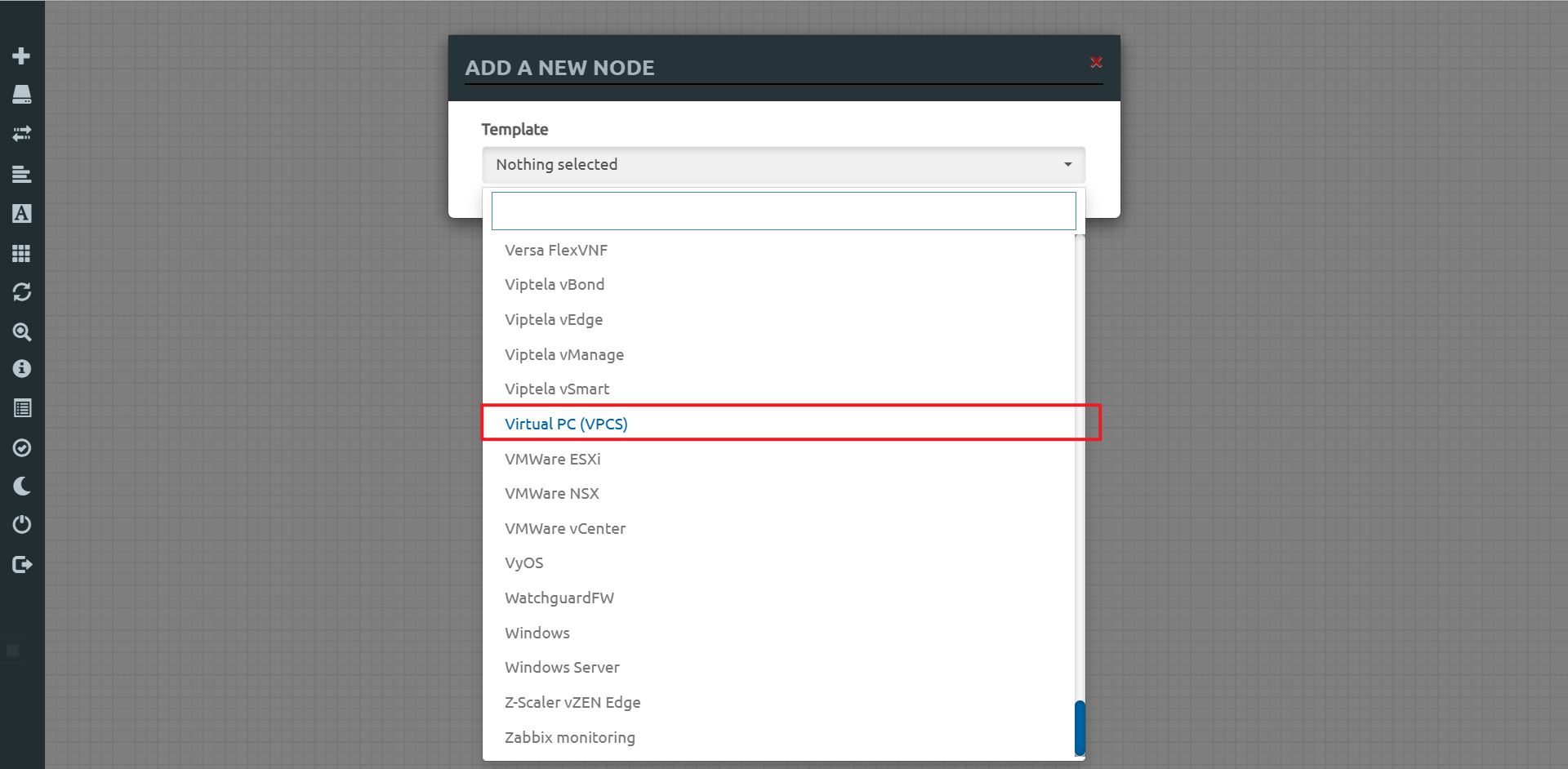
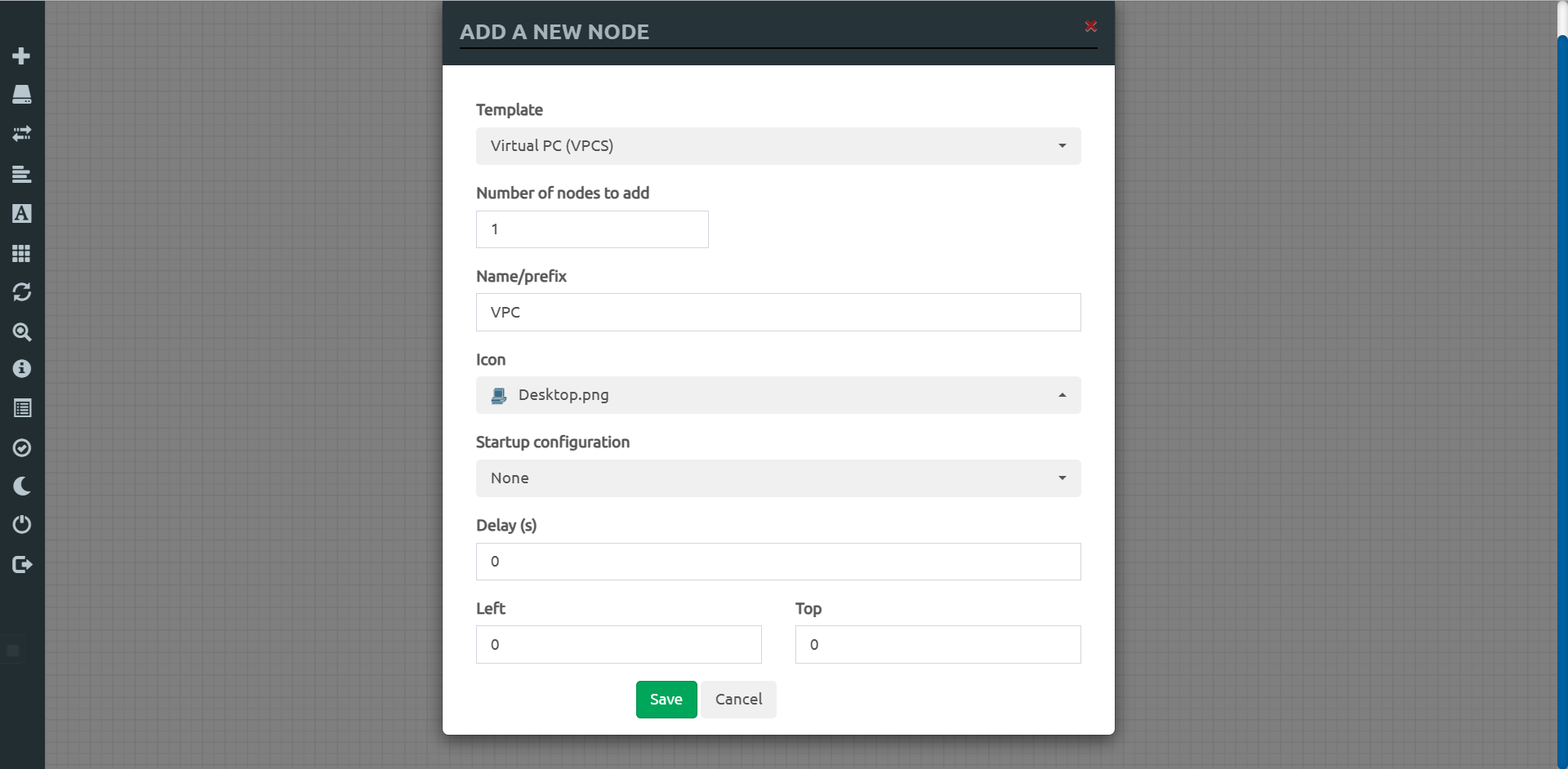
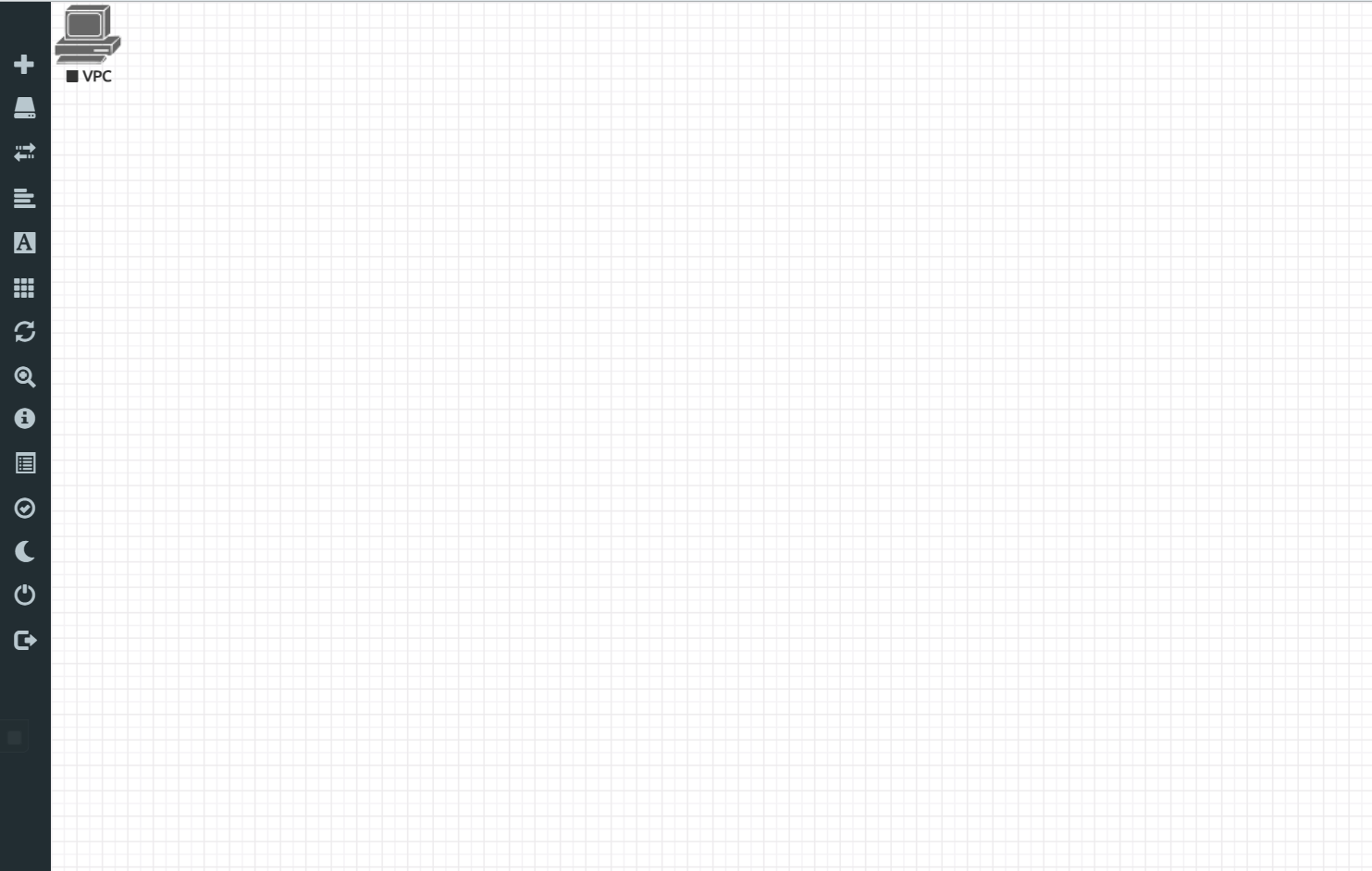
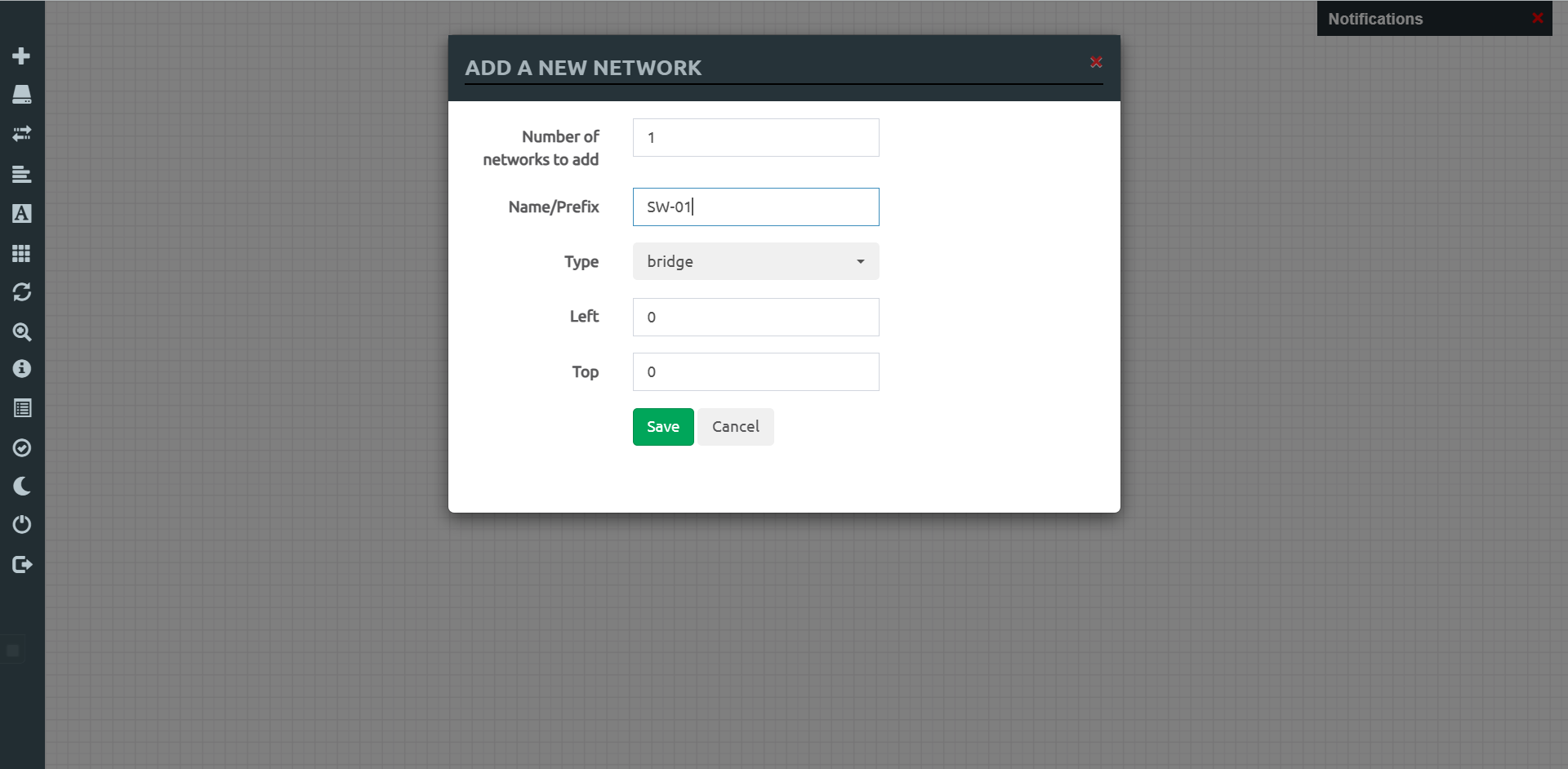
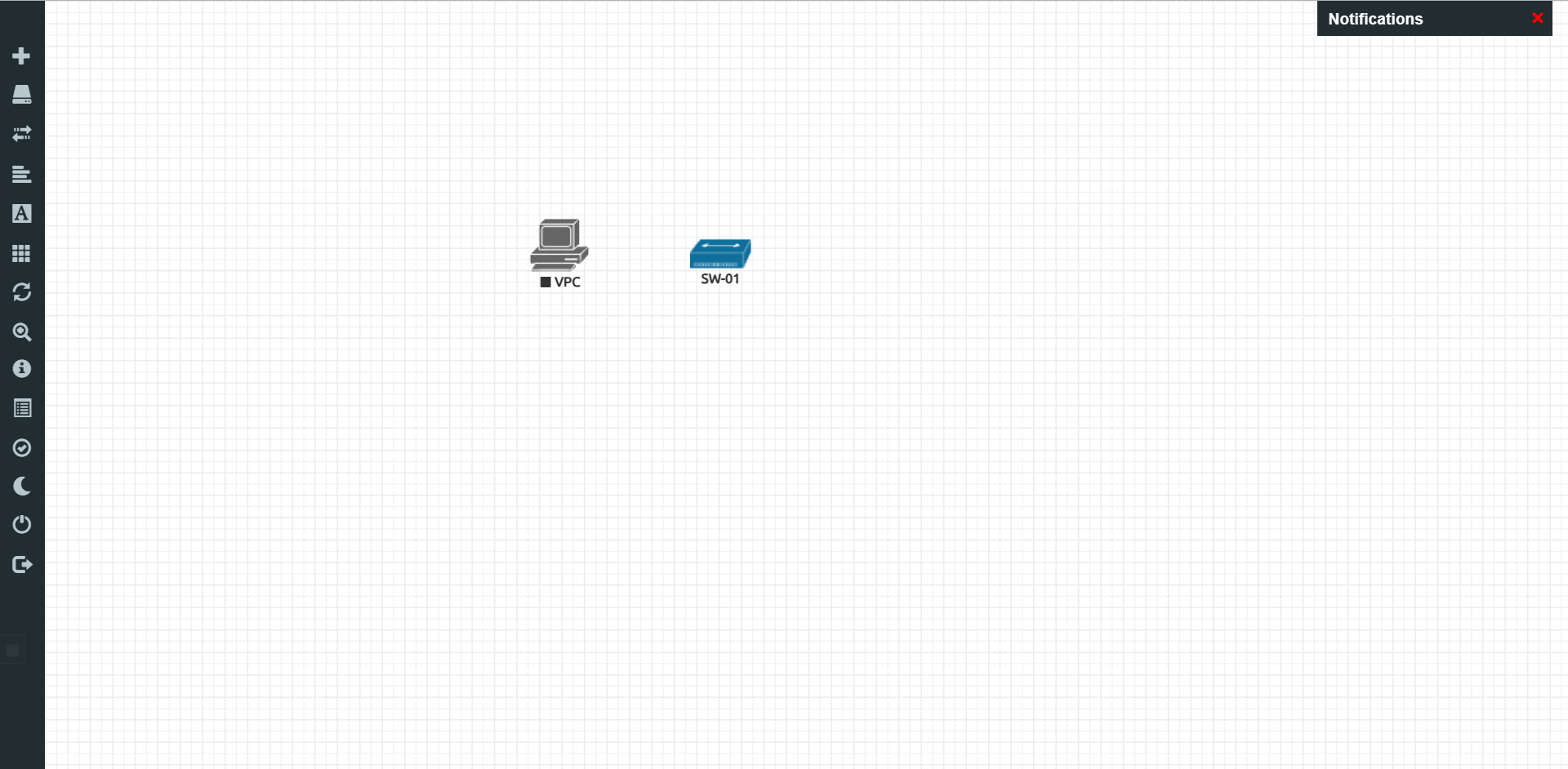


 浙公网安备 33010602011771号
浙公网安备 33010602011771号